[NAPRAWIONO] „Jesteś offline. Sprawdź swoje połączenie” Błąd w serwisie YouTube
Opublikowany: 2023-04-25YouTube to najpopularniejsza bezpłatna platforma do udostępniania wideo. Możesz oglądać, przesyłać i udostępniać filmy znajomym i rodzinie lub całemu światu. Do oglądania filmów z YouTube potrzebne jest stabilne połączenie internetowe, chyba że zostały one pobrane.
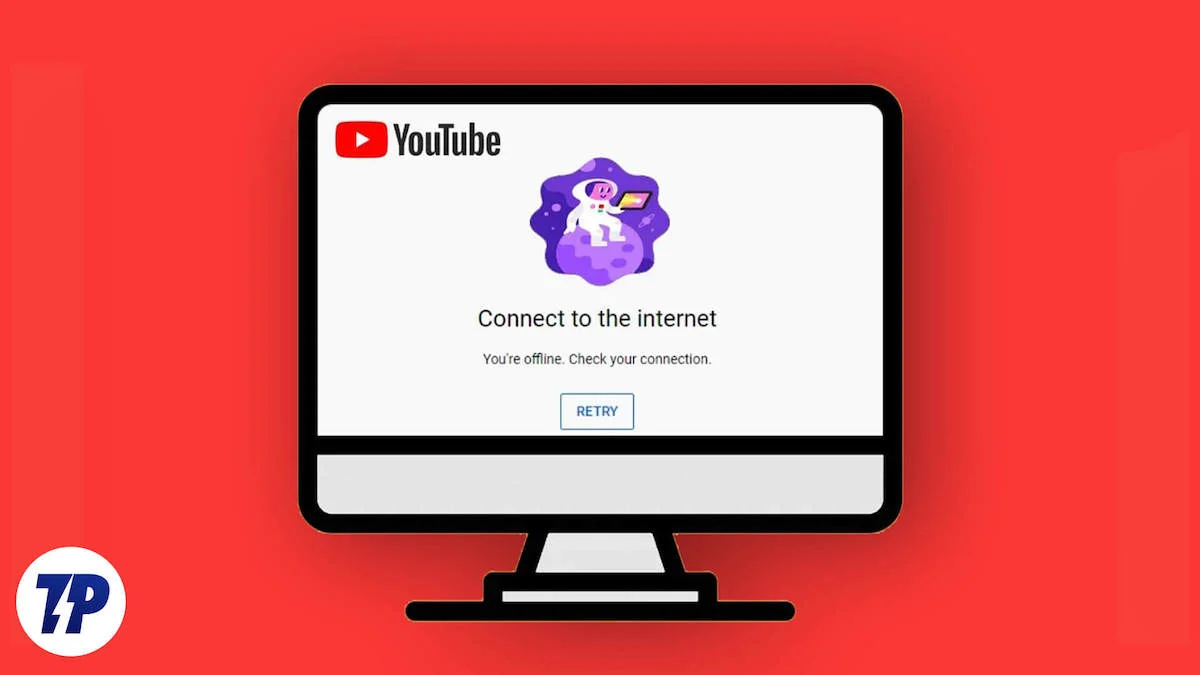
Pomimo połączenia z Internetem niektórzy użytkownicy widzą komunikat o błędzie „Jesteś offline. Sprawdź połączenie”. gdy próbują odtwarzać filmy. Może to być zniechęcający problem. Na szczęście mamy kilka sposobów, które pomogą Ci naprawić błąd i oglądać ulubione filmy. Przeczytaj cały przewodnik, aby poznać metody i sposoby ich wdrażania.
Spis treści
Dlaczego YouTube ciągle mówi, że jesteś offline Sprawdź swoje połączenie?
Istnieje kilka powodów, dla których YouTube ciągle mówi: „Jesteś offline. Sprawdź swoje połączenie z internetem." Oto najważniejsze powody, które powinieneś znać.
- Złe połączenie internetowe: Być może używane połączenie internetowe jest niestabilne, a prędkość nie jest wystarczająca.
- Problemy z połączeniem sieciowym: urządzenie, którego używasz do oglądania YouTube, może mieć problemy z połączeniem sieciowym. Te problemy mogą również wpływać na połączenie internetowe.
- Nieaktualna przeglądarka lub aplikacja YouTube: przeglądarka internetowa lub aplikacja YouTube, której używasz, mogą być nieaktualne lub zawierać błąd, który zakłóca połączenie z YouTube.
- Problemy z serwerem YouTube: nawet jeśli występują problemy z serwerami YouTube, możesz zobaczyć ten błąd.
Jak naprawić błąd „Jesteś offline. Sprawdź swoje połączenie” Błąd w serwisie YouTube
Sprawdź swoje połączenie z internetem
Sprawdź, jak działa Twoje połączenie internetowe. Może być niestabilny lub nie działać. Możesz użyć testów prędkości, aby sprawdzić, czy Internet działa dobrze, czy nie.
Jeśli Internet nie działa prawidłowo, zleć naprawę swojemu dostawcy usług internetowych lub przełącz się na inne połączenia, takie jak Wi-Fi lub mobilna transmisja danych, w zależności od tego, które w danej chwili działa dobrze.
Sprawdź status serwera YouTube
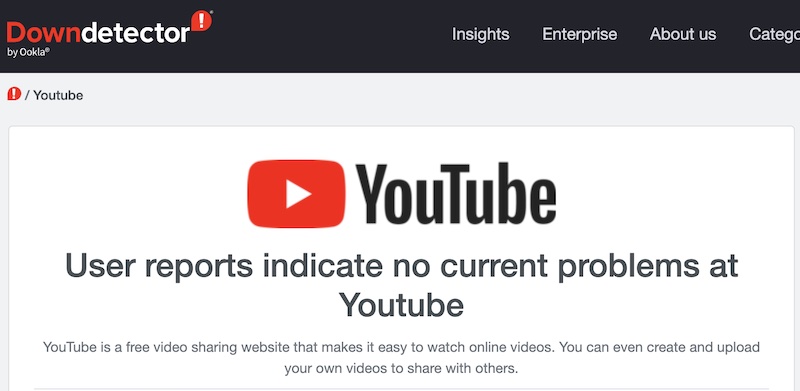
Istnieje kilka narzędzi, takich jak Downdetector, które mogą pomóc Ci dowiedzieć się, czy w YouTube lub innej usłudze występują przestoje. Sprawdź, czy nie ma przerwy w YouTube.
Alternatywnie możesz również sprawdzić oficjalne uchwyty mediów społecznościowych YouTube, aby dowiedzieć się, czy jest ogłoszenie dotyczące przestojów. W przypadku przestoju poczekaj, aż serwery staną się ponownie dostępne. Jeśli tak nie jest, postępuj zgodnie z poniższymi metodami.
Sprawdź sieć
Sprawdź, czy urządzenie, którego używasz, jest dobrze połączone z siecią. Jeśli siła sygnału nie jest dobra, znajdź miejsce, w którym jest dobre połączenie, aby rozwiązać problem.
Możesz także przełączyć urządzenie w tryb samolotowy i wyłączyć je, aby odświeżyć połączenie sieciowe. Złe połączenie sieciowe wpływa nie tylko na YouTube. Wpływa na wszystko.
Jeśli korzystasz z komputera PC, upewnij się, że system ma przypisany adres IP, jeśli otrzyma adres IP z serwera DHCP. Gdy serwer DHCP nie poda adresu IP, internet przestaje działać w systemie. W takim przypadku możesz najpierw spróbować ponownie uruchomić połączenie sieciowe i sprawdzić, czy to pomoże. W przeciwnym razie konieczne będzie również ponowne uruchomienie karty sieciowej.
W niektórych przypadkach, nawet jeśli Twój adres IP jest przypisany poprawnie, YouTube nie otworzy się, więc w takich przypadkach powinieneś uruchomić następujące polecenia w trybie administratora: -
resetowanie ip netsh int reset netsh winsock ipconfig /flushdns ipconfig /release ipconfig /odnów Wyjście
Po uruchomieniu powyższych poleceń kliknij ikonę Ustawienia sieci i Internetu w prawym dolnym rogu ekranu. Przejdź do właściwości aktualnie aktywnej karty sieciowej. Wybierz protokół internetowy w wersji 4 i przypisz następujący adres IP serwera Google DNS:
Preferowany serwer DNS: 8.8.8.8 Alternatywny serwer DNS: 8.8.4.4
Wybierz opcję sprawdzania poprawności ustawień , a następnie kliknij przycisk OK , aby zapisać i kontynuować. Po zastosowaniu nowych zmian uruchom ponownie system.
Wyczyść pamięć podręczną aplikacji YouTube
Pamięć podręczna aplikacji YouTube może być uszkodzona. Musisz wyczyścić pamięć podręczną, aby aplikacja YouTube mogła przechowywać nowe dane w pamięci podręcznej Twojego urządzenia.
Aby wyczyścić pamięć podręczną YouTube na Androidzie:
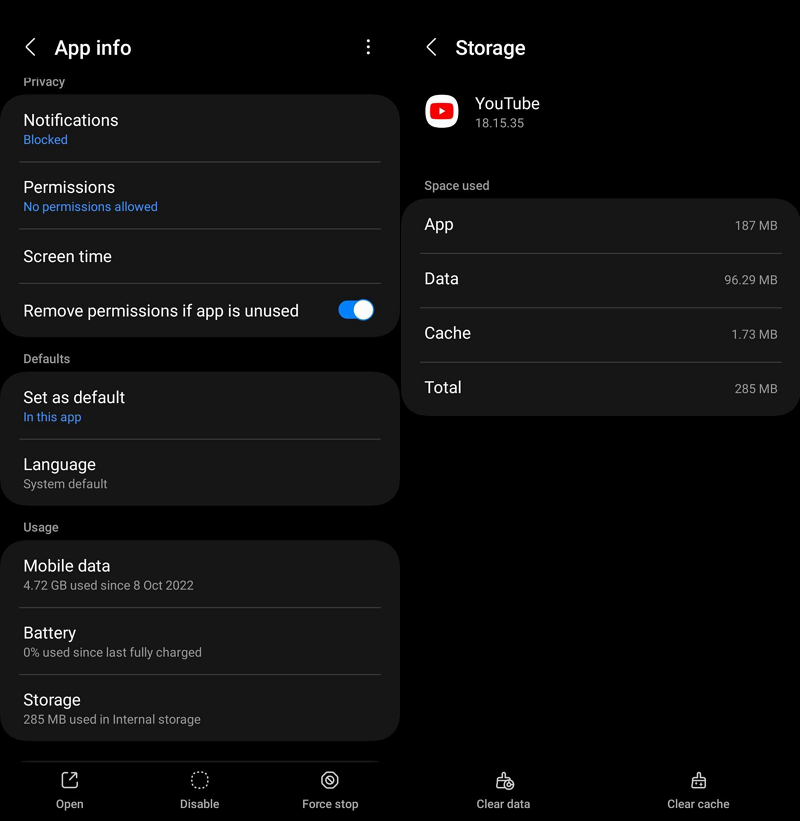
- Otwórz aplikację Ustawienia .
- Wybierz Aplikacje i znajdź YouTube na liście.
- Kliknij YouTube, aby otworzyć informacje o aplikacji.
- Wybierz Pamięć .
- Kliknij Wyczyść pamięć podręczną .
Spowoduje to wyczyszczenie pamięci podręcznej YouTube w telefonie i zrobienie miejsca na nową pamięć podręczną, co powinno rozwiązać problem.

Wyczyść pamięć podręczną i pliki cookie w przeglądarce internetowej
Istnieje możliwość, że przyczyną problemu są zapisane w pamięci podręcznej dane witryn i pliki cookie Twojej przeglądarki internetowej. Musisz wyczyścić pamięć podręczną i pliki cookie, aby rozwiązać problem w YouTube.
Przejdź do strony Historia w przeglądarce internetowej i kliknij Wyczyść historię. Znajdziesz tam opcje czyszczenia historii przeglądania, plików cookie, pamięci podręcznej i innych. Wybierz Pliki cookie i pamięć podręczną i usuń je.
Sprawdź datę i godzinę na swoim komputerze
Kolejny bardzo ważny powód, dla którego otrzymujesz komunikat „Jesteś offline. Sprawdź swoje połączenie” w YouTube to nieprawidłowe ustawienia daty i godziny w Twoim systemie. Ustaw datę i godzinę systemową zgodnie z lokalną strefą czasową i sprawdź, czy problem rzeczywiście jest przez to spowodowany.
Zaktualizuj aplikację YouTube
Aplikacja YouTube jest regularnie aktualizowana, aby naprawić stare błędy i udostępnić użytkownikom nowe funkcje. Obsługa YouTube może nie być taka sama w starszych wersjach aplikacji.
Przejdź do sklepu Google Play lub App Store i wyszukaj YouTube. Jeśli aktualizacja oczekuje na instalację, zobaczysz przycisk Aktualizuj. Kliknij go, aby zaktualizować aplikację YouTube.
Wyłącz VPN
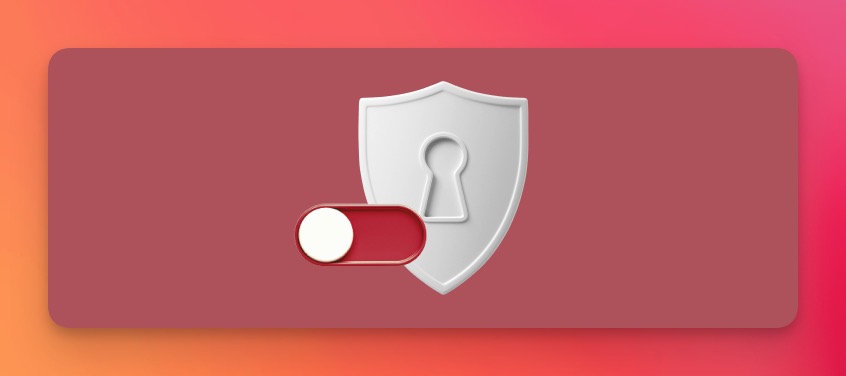
Jeśli używasz sieci VPN do łączenia się z Internetem, wyłącz ją, aby sprawdzić, czy to rozwiąże problem. Czasami serwery nie są tak szybkie, aby połączyć Cię z Internetem, gdy korzystasz z darmowej sieci VPN.
Lub zmień lokalizację serwera na kraj o lepszych prędkościach i opóźnieniach, aby móc łączyć się z YouTube i odtwarzać filmy bez błędów.
Odinstaluj aplikacje YouTube innych firm
Jeśli korzystasz z aplikacji YouTube innych firm, takich jak YouTube Vanced lub inne, aby uzyskać kilka dodatkowych funkcji, których brakuje w oficjalnej aplikacji, musisz je odinstalować i użyć oficjalnej aplikacji, aby naprawić błąd.
Aplikacje innych firm blokują reklamy i umożliwiają pobieranie filmów na urządzenia. Jest to sprzeczne z zasadami YouTube. Istnieje możliwość, że YouTube zablokował dostęp do tych aplikacji.
Problemy z połączeniem w YouTube
Radzenie sobie z komunikatem „Jesteś offline” może być frustrujące. Sprawdź swoje połączenie”.
Na szczęście problemy z połączeniem internetowym w YouTube można łatwo naprawić. Musisz tylko mieć dobre połączenie z Internetem i korzystać z YouTube tak, jak powinno, bez blokowania reklam przez aplikacje innych firm itp.
Często zadawane pytania dotyczące „Jesteś offline. Sprawdź swoje połączenie” Błąd w serwisie YouTube
Dlaczego YouTube nie ładuje się offline?
YouTube działa tylko z internetem. Jeśli pobrałeś filmy i nie możesz uzyskać do nich dostępu bez internetu, pobrane filmy mogły wygasnąć. Cokolwiek pobierzesz z YouTube, obejrzyj to w ciągu 29 dni od pobrania. Lub przynajmniej musisz połączyć się z Internetem, aby pobrać go ponownie po 29 dniach.
Co to jest oglądanie offline w YouTube?
Oglądanie offline w YouTube oznacza oficjalne pobieranie filmów z YouTube do oglądania, gdy nie masz połączenia z Internetem. Nie wszystkie filmy można pobrać i oglądać online. Możesz pobrać tylko te filmy, które mają pod nimi przycisk pobierania.
Jak naprawić YouTube offline?
Jeśli masz problemy z korzystaniem z YouTube w trybie offline, oto kilka kroków, które możesz wykonać, aby spróbować rozwiązać problem:
- Sprawdź swoje połączenie z internetem
- Sprawdź swoją przestrzeń dyskową
- Wyczyść pamięć podręczną i dane
- Zaktualizuj aplikację YouTube
- Sprawdź godzinę i datę na swoim komputerze.
Jeśli żaden z tych kroków nie zadziała, możesz spróbować odinstalować i ponownie zainstalować aplikację YouTube lub skontaktować się z pomocą techniczną YouTube w celu uzyskania dalszej pomocy.
